Si deseas organizar tu Spotify para acceder fácilmente a tu música favorita, eliminar las listas de reproducción que ya no te interesan es un excelente primer paso. En esta guía, te explicaremos cómo eliminar una lista de reproducción de Spotify tanto en tu teléfono como en tu computadora. ¡Comencemos!
RESPUESTA RÁPIDA
Para eliminar una lista de reproducción en Spotify, abre la aplicación Spotify y toca el icono de tres puntos junto a la lista de reproducción que deseas borrar. Selecciona Eliminar lista de reproducción para quitarla de tu cuenta de Spotify.
IR A SECCIONES CLAVE
- Cómo eliminar una lista de reproducción de Spotify (iPhone y Android)
- Cómo eliminar una lista de reproducción de Spotify (Escritorio)
- ¿Puedes recuperar una lista de reproducción de Spotify eliminada?
Cómo eliminar una lista de reproducción de Spotify (iPhone y Android)
Si usas Spotify en tu teléfono inteligente (iPhone o Android), sigue estos pasos para eliminar una lista de reproducción:
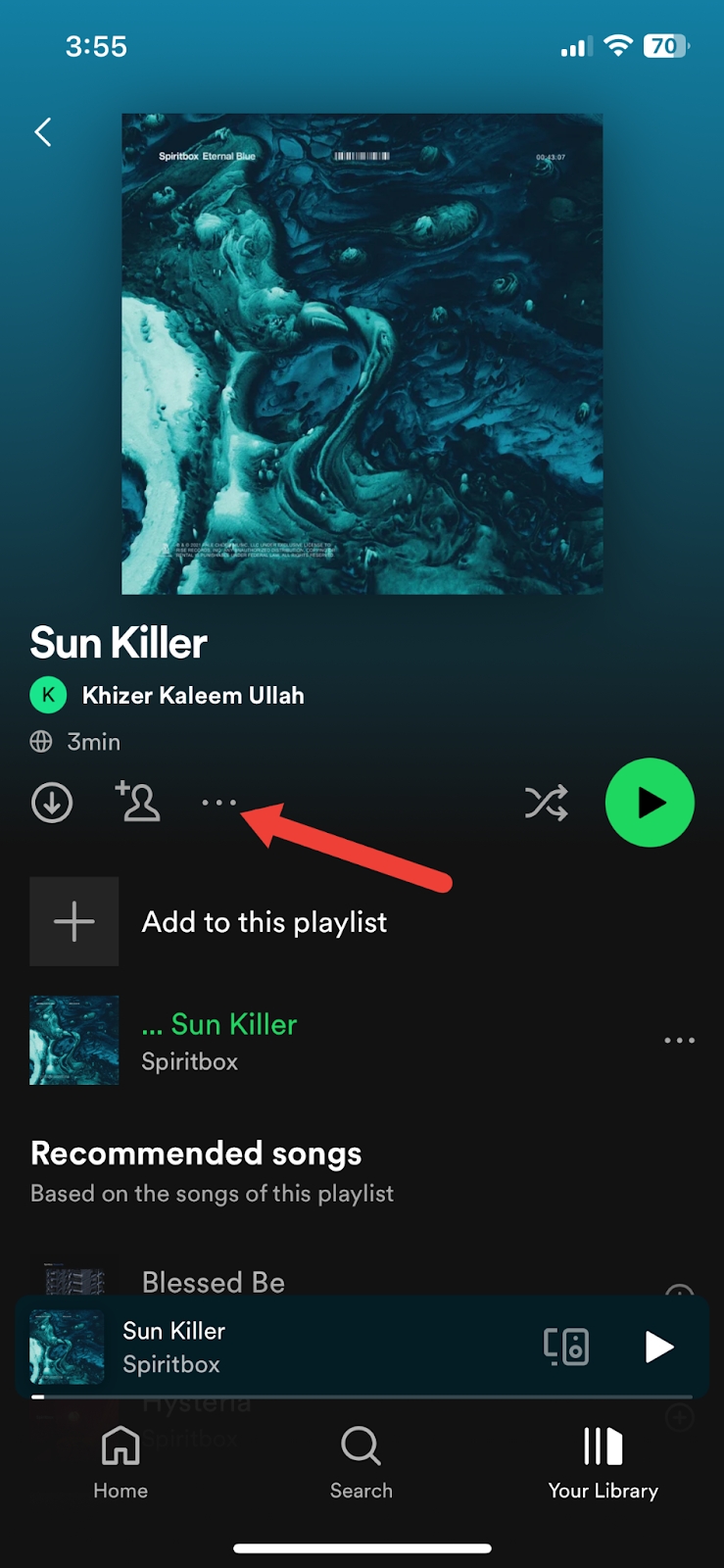
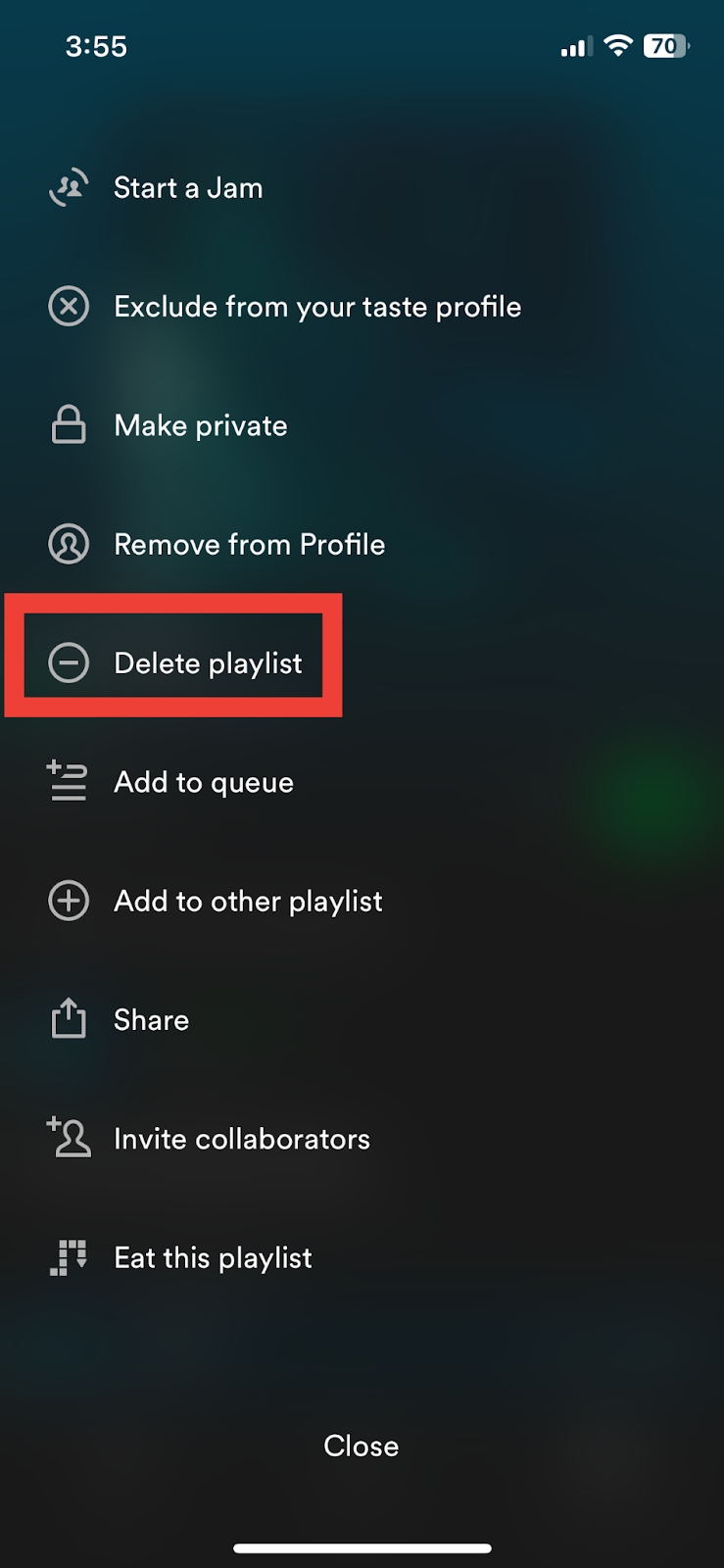
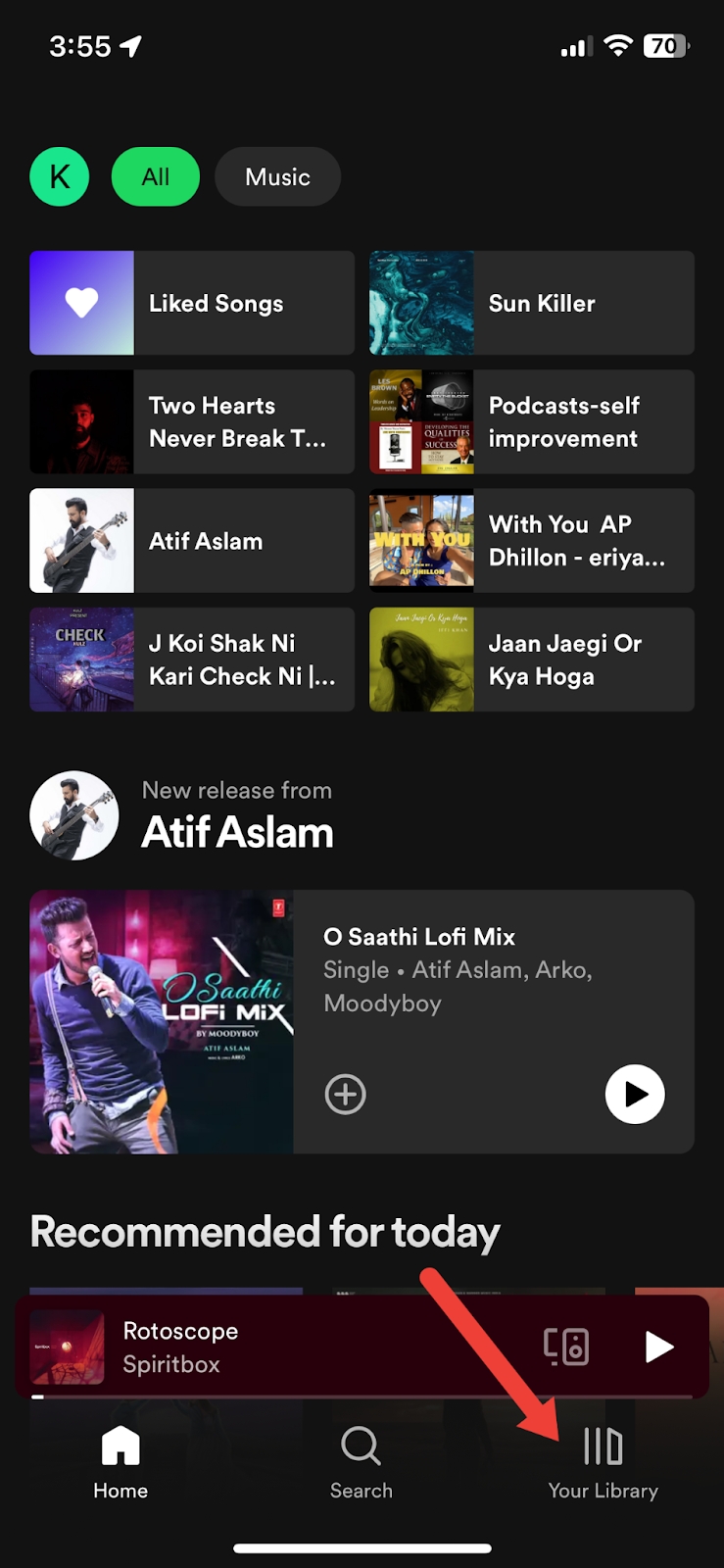
- Abre la aplicación Spotify en tu teléfono.
- Toca Tu Biblioteca en la pantalla de inicio y busca la lista de reproducción que deseas eliminar.
- Presiona el icono de tres puntos en la lista de reproducción.
- Toca Eliminar lista de reproducción en las opciones que aparecen.
- Confirma la eliminación presionando Eliminar en la ventana emergente.
Cómo eliminar una lista de reproducción de Spotify (Escritorio)
Eliminar una lista de reproducción de Spotify en la computadora también es bastante sencillo. Sigue estos pasos:
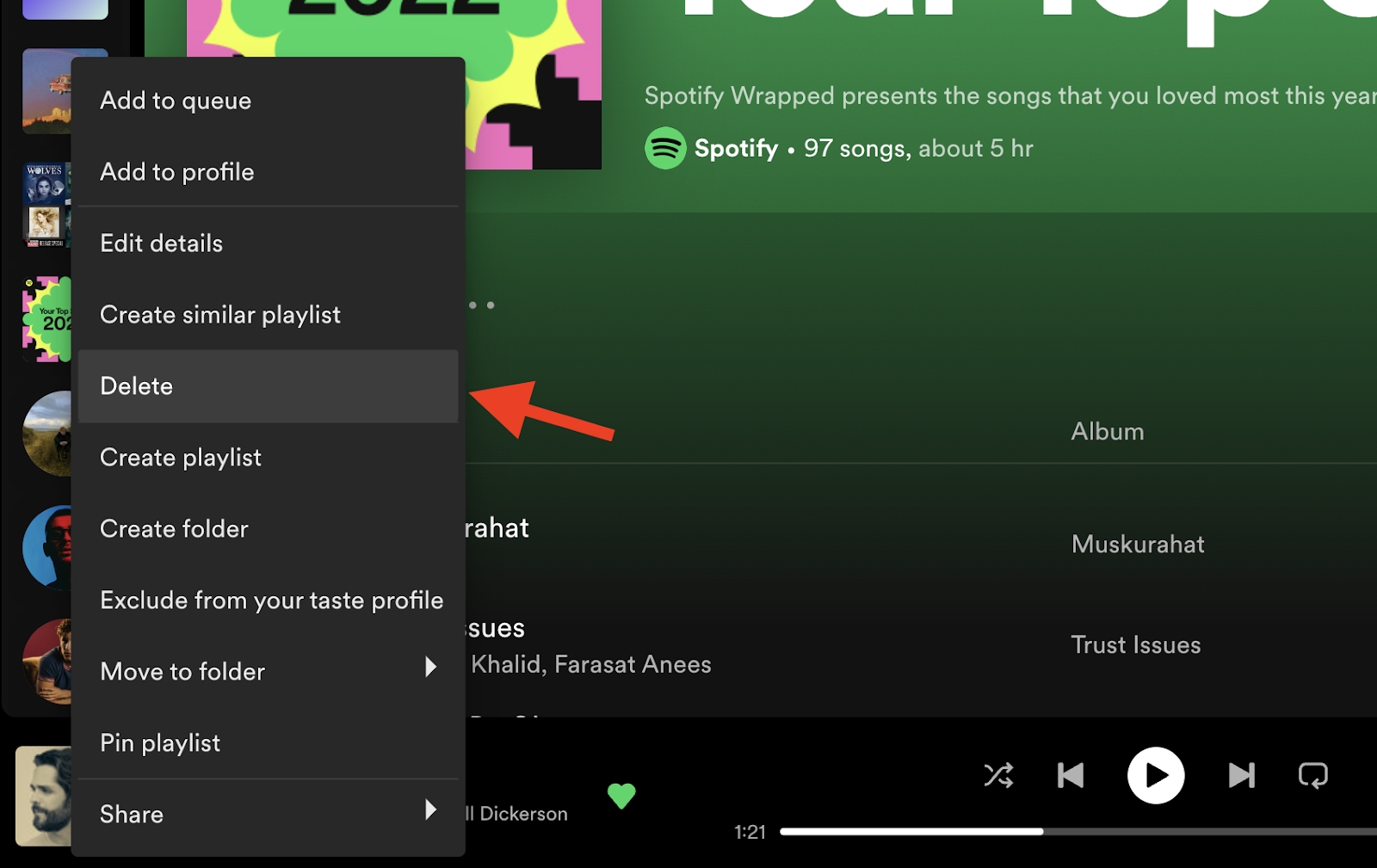
- Abre Spotify en tu computadora y busca la lista de reproducción que deseas eliminar en el panel izquierdo. Haz clic derecho sobre la lista de reproducción.
- Selecciona Eliminar para borrar la lista de reproducción.
Cómo eliminar una lista de reproducción de Spotify de tu biblioteca
Si quieres deshacerte de listas de reproducción en la Biblioteca que no creaste, también puedes hacerlo. Esa lista de reproducción no se eliminará del todo, pero sí se quitará de tu Biblioteca de Spotify. Aquí te mostramos cómo hacerlo:
- Haz clic derecho en la lista de reproducción que deseas quitar.
- Haz clic en Eliminar de tu biblioteca.
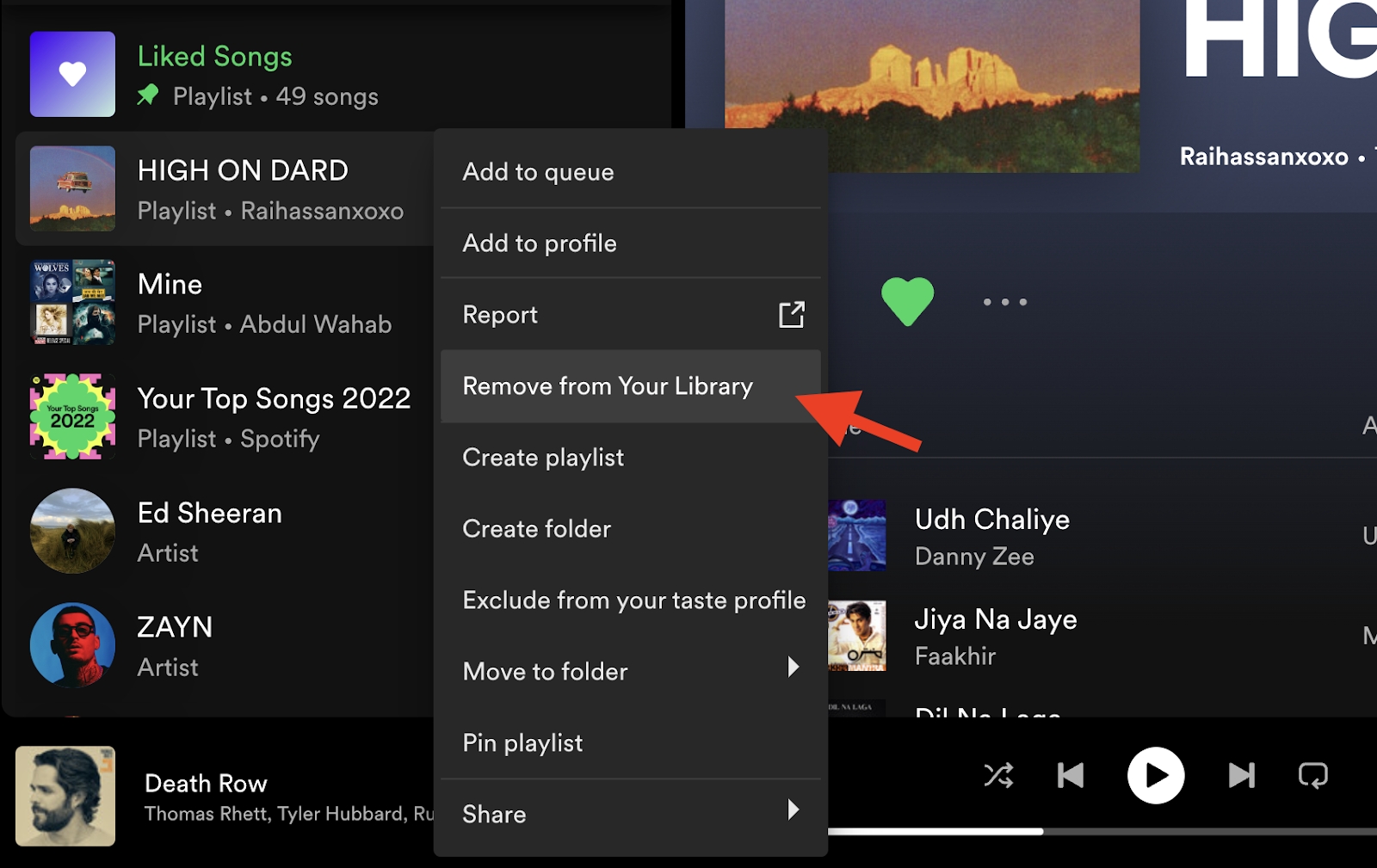
- Confirma la acción cuando aparezca la ventana de confirmación.
¿Puedes recuperar una lista de reproducción de Spotify eliminada?
Si eliminaste accidentalmente una lista de reproducción, puedes recuperarla dentro de los 90 días. Después de ese tiempo, se eliminará de forma permanente. Para recuperar una lista de reproducción:
- Inicia sesión en tu página de cuenta y selecciona Recuperar listas de reproducción en la sección de Cuenta.
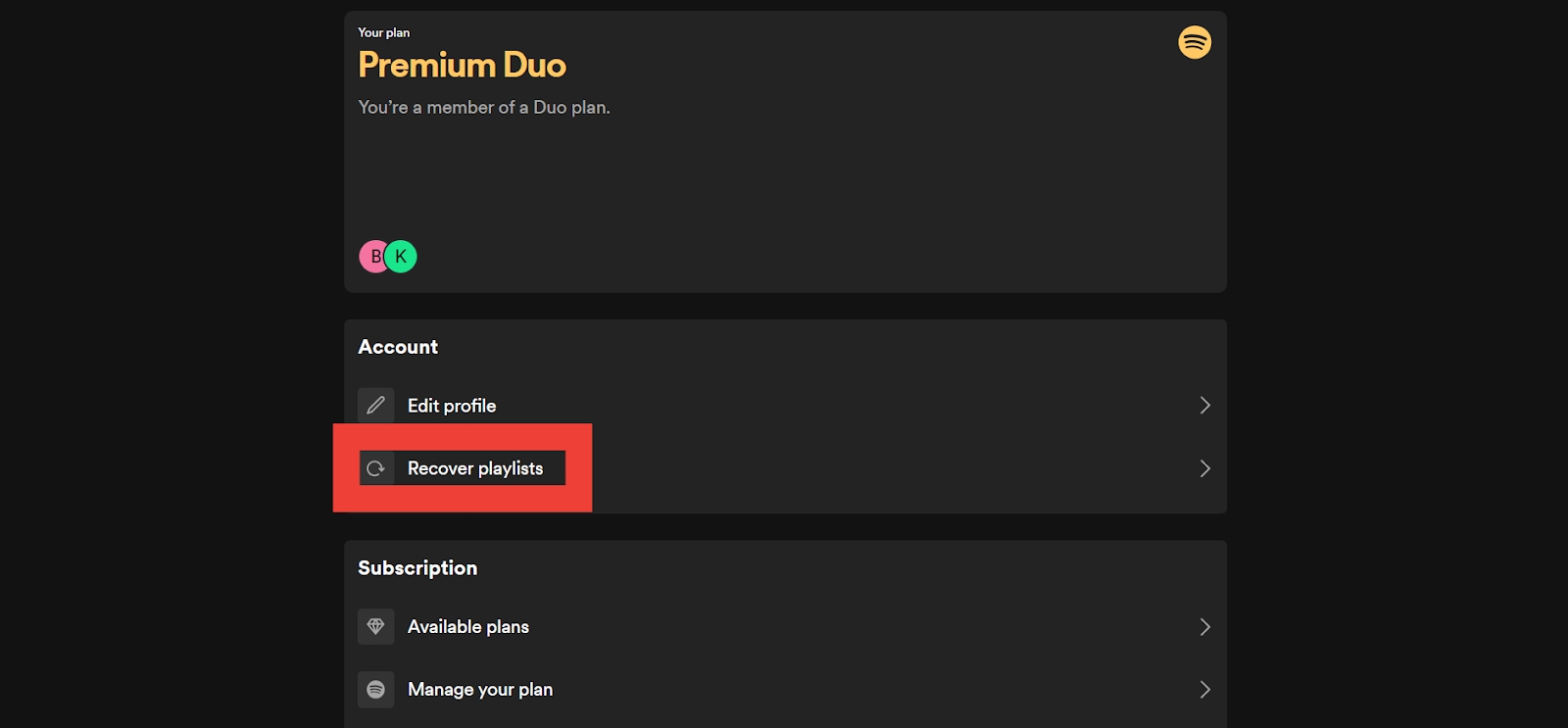
- Selecciona Restaurar junto a la lista de reproducción que deseas recuperar.
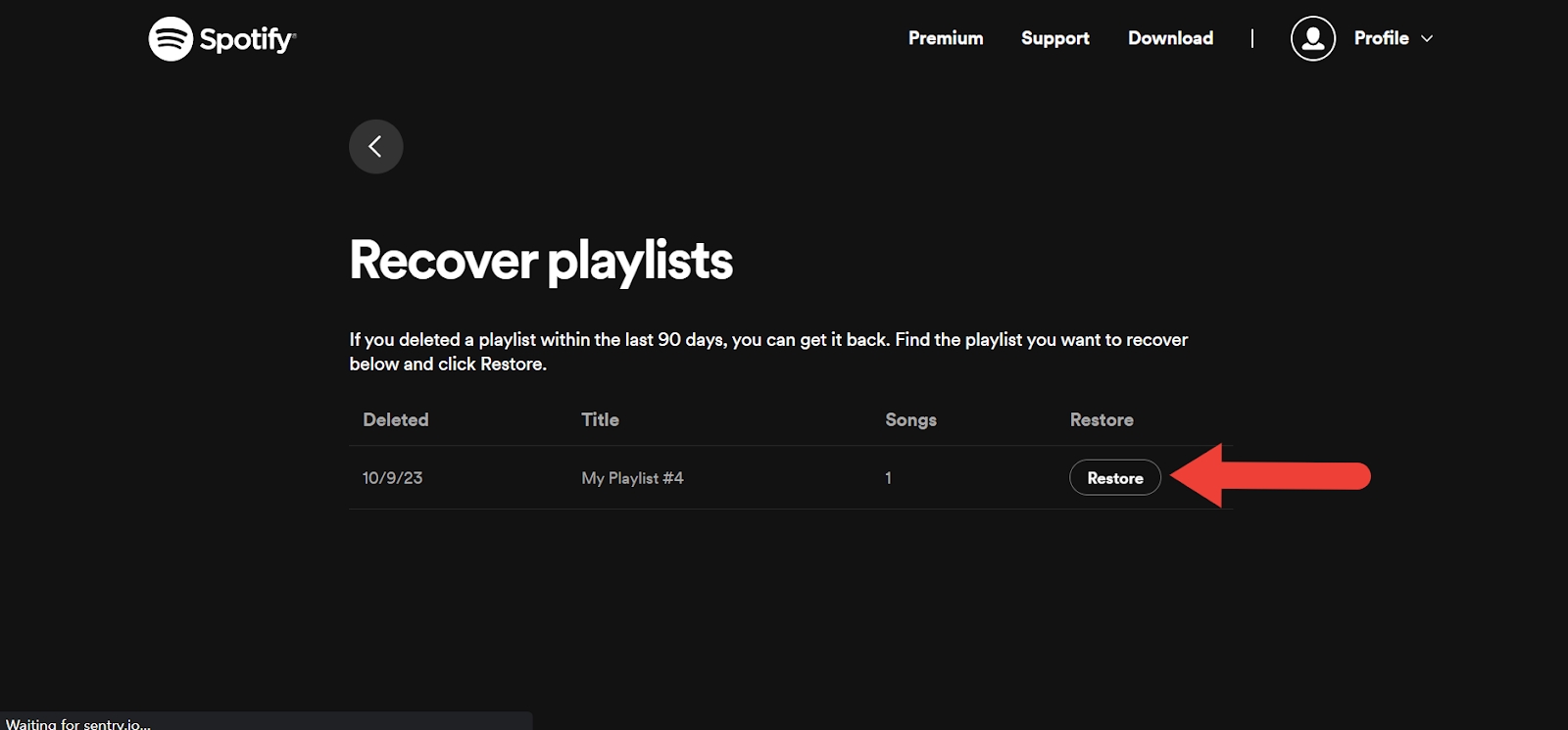
Al hacer esto, la lista de reproducción se recuperará y podrás encontrarla al final de tu colección de listas de reproducción.
Además, puedes usar un atajo de teclado para deshacer rápidamente algo que eliminaste. En Mac, utiliza Cmd+Z, y en Windows, utiliza Ctrl+Shift+Z.




